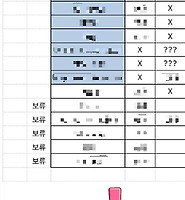| 일 | 월 | 화 | 수 | 목 | 금 | 토 |
|---|---|---|---|---|---|---|
| 1 | 2 | 3 | 4 | 5 | ||
| 6 | 7 | 8 | 9 | 10 | 11 | 12 |
| 13 | 14 | 15 | 16 | 17 | 18 | 19 |
| 20 | 21 | 22 | 23 | 24 | 25 | 26 |
| 27 | 28 | 29 | 30 | 31 |
- 영화리뷰
- 구글 나우
- 안드로이드
- 아이폰
- 양반탈 이야기
- 다음카카오
- 안드로이드 어플 추천
- 구글
- Windows
- 보안
- OTP
- 안드로이드 어플
- It
- 베가아이언2
- 인스타그램
- nba
- 팬텍
- 페이스북
- 크롬
- Google 피트니스
- 카카오톡
- kakao
- Linux
- 카카오택시
- 안드로이드 앱
- 카카오
- 네이버
- 농구
- Google Now
- Today
- Total
아마추어 팀블로그
드롭박스(Dropbox) 온라인 저장소를 PC에 동기화하는 방법 본문
드롭박스(Dropbox)는 대단히 유명한 온라인 저장소 서비스입니다. 사진, 문서, 동영상 등을 업로드하면 드롭박스 웹페이지, 스마트폰이나 태블릿의 드롭박스 앱을 통해 해당 파일들을 사용할 수 있습니다. 또한 PC와 동기화하여 꼭 로컬 폴더인 것처럼 사용할 수 있지요. 이것은 네이버 N드라이브나 MS의 원드라이브(OneDrive) 등 요즘 알려진 온라인 저장소 서비스들은 대부분 제공하는 기능이기도 합니다.
관련글: 2015/03/27 - 원드라이브(OneDrive) 앱 다운받아 PC에 동기화하는 방법
그럼 드롭박스(Dropbox)를 온라인 저장소를 PC에 동기화하는 방법에 대해 간략히 알아보도록 하겠습니다. 우선 드롭박스(Dropbox) 홈페이지에 들어갑니다. 주소는 단순하게 https://www.dropbox.com입니다. 다음 홈 화면이 나타날 겁니다. 아직 계정이 없는 분들은 가입 버튼을 눌러 일단 서비스에 가입해 줍니다.
우측 상단의 다운로드 버튼을 클릭해줍니다.
그럼 즉시 Dropbox 설치 관리자가 시작되며 다운로드가 진행됩니다. 다운로드가 완료되면 곧바로 설치가 되죠. 설치를 위해 이 외에 클릭은 필요하지 않습니다. 알아서 척척 설치되죠.
만들어둔 Dropbox 계정을 입력하고 로그인 버튼을 눌러 줍니다.
동기화가 모두 완료되면 트레이아이콘에 Dropbox 아이콘이 하나 생성됩니다. 현재 버전은 Dropbox 3.2.9네요.
동기화된 폴더의 기본경로는 C:\Users\xxxxx\Dropbox입니다. 아래 그림과 같이 폴더가 생성되었음을 볼 수 있습니다. 즐겨찾기에도 자동으로 Dropbox 폴더가 추가됩니다.
이렇게 동기화된 폴더 내의 파일에 대해서 생성/수정/삭제 동작을 수행하면, 온라인 저장소의 파일에 동일하게 반영됩니다. 참 쉽죠?
지금까지 드롭박스(Dropbox) 온라인 저장소를 PC에 동기화하는 방법에 대해서 간단히 알아보았습니다.